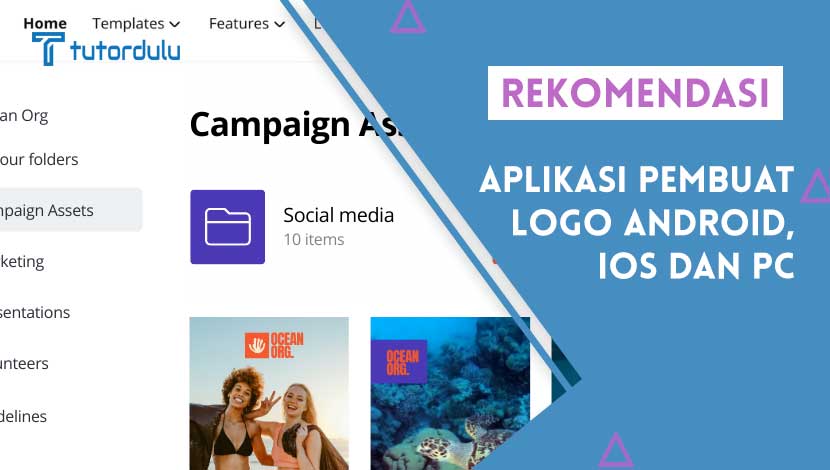Cara Sharing Printer Windows 7 dan Windows 8 – Pada suatu instansi ataupun kantor, ada dua alat elektronik yang wajib dimiliki yaitu komputer dan printer.
Ya, memang keduanya tidak bisa dipisahkan karena keberadaannya sangatlah penting.
Biasanya satu karyawan membutuhkan satu komputer, sedangkan printer bisa digunakan bersama, yang artinya bisa digunakan lebih dari satu orang.
Pada saat mencetak dokumen penting, maka pegawai harus mencetaknya di printer, namun untuk sharing ini tidak bisa dilakukan sembarangan karena ada beberapa cara yang harus diterapkan.
Pada kesempatan ini akan dibahas mengenai bagaimana cara sharing printer Windows 7 dan Windows 8, simak hingga selesai ya.

Seperti yang telah dijelaskan sebelumnya bahwa printer tidak hanya bisa digunakan untuk satu komputer saja, melainkan lebih dari satu komputer.
Sekarang ini para penggunanya bisa berbagi printer dengan pengguna lain, tentunya hal ini sangat memudahkan kita sebagai penggunanya ya.
Ada salah satu syarat yang harus dipenuhi jika Anda ingin melakukan sharing printer, yaitu harus terhubung dengan jaringan yang sama ya.
3 Hal yang Wajib Diperhatikan saat Sharing Printer
Sebelum mengetahui cara sharing printer Windows 7 dan Windows 8, maka wajib tahu apa saja hal-hal yang dibutuhkan pada saat melakukan sharing printer.
Setidaknya ada tiga hal, yang mana akan dijabarkan seperti berikut ini:
- Jika Anda ingin melakukan sharing printer maka, komputer Anda dan komputer yang lainnya harus terhubung dengan jaringan LAN yang sama.
- Yang kedua yaitu satu komputer wajib terkoneksi dengan master printer.
- Dan yang terakhir, komputer yang berikutnya maka harus tidak terhubung langsung, ini disebut dengan komputer client.
Kelebihan Sharing Printer
Tentunya sharing printer memiliki berbagai kelebihan yang bisa Anda rasakan, antara lain sebagai berikut:
1. Lebih Hemat Waktu
Sharing printer Windows 7 dan Windows 8, juga sharing dengan printer lainnya memiliki kelebihan yaitu lebih menghemat waktu pada saat melakukan pencetakan berbagai dokumen.
Tidak hanya waktu saja, tenaga, dan biaya juga pastinya akan lebih hemat dengan melakukan sharing printer.
2. Hanya Menggunakan 1 Printer Saja
Anda dapat melakukan pencetakan berbagai dokumen hanya dengan satu printer saja ya.
Dengan melakukan sharing printer maka bisa digunakan oleh banyak pengguna, namun harus tetap di satu jaringan saja.
3. Bertukar Data
Kini menghubungkan komputer yang satu dengan komputer yang lainnya menjadi lebih mudah dengan share printer.
Dengan adanya perantara ini, pertukaran data antar pengguna lebih memungkinkan.
Baca Juga : Monitor PC Terbaik
4. Menghemat Ruang
Dan kelebihan yang terakhir adalah dengan menerapkan share printer bisa lebih menghemat ruang, terutama ruang kantor yang sempit.
Baik itu di sekolah, kantor, ataupun instansi tertentu bisa lebih menghemat ruang dengan sharing printer ini.
Kekurangan Sharing Printer
Meskipun ada banyak kelebihannya, Anda juga perlu mengetahui bahwa sharing printer ini memiliki beberapa kekurangan, seperti:
1. Komputer Harus Tetap Menyala
Kekurangan yang pertama pada saat melakukan sharing printer, termasuk sharing printer Windows 7 dan Windows 8 yaitu harus memiliki satu komputer yang tetap menyala.
Komputer yang harus menyala ini disebut dengan komputer master, yang mana memang harus terus dihidupkan jika printer yang digunakan tidak memiliki port untuk LAN.
Tapi bagaimana dengan printer yang memiliki port LAN? Maka komputer master tidak harus selalu menyala, dan pastinya akan lebih menghemat biaya listrik.
2. Printer Harus dengan Keadaan yang Baik
Satu printer bekerja dengan berat karena harus mencetak berbagai dokumen dari beberapa komputer yang terhubung ke printer tersebut.
Tugas dari printer tersebut memang sangat berat, maka dari itulah printer yang digunakan untuk bisa sharing harus memiliki kondisi yang baik.
Printer nantinya akan bekerja terus-menerus di waktu-waktu tertentu.
Jika printer yang digunakan kurang baik maka pencetakan dokumen juga akan sangat terhambat, dan jika dibiarkan malah bisa menyebabkan kerusakan berat.
3. Kondisi Jaringan Harus Stabil
Dan kekurangan yang terakhir adalah Anda harus memastikan bahwa kondisi jaringan harus tetap stabil ya.
Dengan jaringan yang baik maka pencetakan dokumen tidak akan terhambat, malah bisa selesai dengan lebih cepat.
Seperti yang diketahui jika koneksi buruk maka proses pencetakan akan sangat terganggu dan membutuhkan waktu yang lebih lama dari biasanya.
Cara Sharing Printer Windows 7 dan Windows 8

Sekarang kita sudah masuk ke pembahasan cara sharing printer Windows 7 dan Windows 8 untuk Anda yang belum mengetahuinya.
- Langkah pertama yang harus Anda lakukan untuk sharing printer yaitu masuk ke Control Panel yang ada di komputer, klik Devices and Printers.
- Lalu pada halaman Devices and Printers, Anda bisa memilih mana printer yang nantinya ingin di-share ke komputer lain.
- Klik kanan pada Printer yang diinginkan, klik Printer properties, klik Sharing, dan silakan centang Share this printer, lalu OK.
- Klik Additional Drivers, centang di x64, lalu klik pada x64, penginstallan driver pun akan berjalan.
- Klik Browse dan masuk ke folder Anda menyimpan driver tadi, klik Open, dan klik OK.
- Tunggulah beberapa saat untuk proses penginstallan.
- Jika sudah selesai klik Apply kemudian OK.
Cara Sharing Printer di Windows 8
- Untuk sharing printer di Windows 8, maka Anda harus masuk ke Contol Panel, klik menu Hardware and Sound, setelah itu klik View device and printers.
- Ada beberapa daftar printer yang diinstall, setelah itu klik kanan dan klik Printer Properties.
- Klik Sharing, centang di Share This Printer, setelah itu klik OK.
Baca Juga : Resetter Canon
Kesimpulan
Demikian penjelasan mengenai bagaimana cara sharing printer Windows 7 dan Windows 8 yang memang langkah-langkahnya sama saja, namun perbedaannya terletak di tampilan.